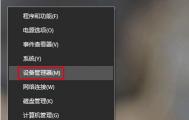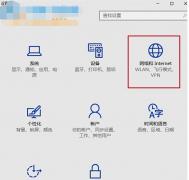win10系统自带虚拟专用网连接不上了的解决方法
win10上虚拟专用网pp、tp,l2、tp两个协议的具体设置方法,具体方法如下:
1、打开网络共享中心;

2、选择设置新的连接或网络;

3、选择连接到工作区;
(本文来源于图老师网站,更多请访问http://m.tulaoshi.com/windowsshi/)
4、选择使用我的Internet 连接(VPN);

5、按照图片步骤进行操作;

6、网络共享中心;

7、右键选择VPN,点击属性;

8、这里注意pp、tp于l2、tp的不同设置在这如果您公司(供应商)使用的是pp、tp那么图中步骤2就选择(点对点隧道协议pp、tp)如果您公司(供应商)使用的是l2、tp就选择图中的选项,图中3,4步骤一般情况是和图中一样的设置如果不行请选择(EAP);

9、此步骤是l2、tp设置(pp、tp不用);

10、填写共享密匙;

11、回到步骤7,直接双击不用点击属性,然后根据提示填写账号,密码即可!

以上就是对win10系统自带虚拟专用网连接不上的解决方法全部内容的介绍,大家在碰到类似情况时,只要按照上述方法操作即可!
Win10电脑中提取系统图标的方法
说到win10系统改变最大的地方,最显眼的估计是win10的界面了,很多系统图标都改朝换代了,和以往的win7/win8完全不同,有着win10系统新特色。很多老用户想要偷梁换柱,截取win10桌面上的新潮图标,换到老系统中去,这样是不是也能过过嘴瘾,体验下win10的效果。至于提取win10桌面图标的方法,最简单便捷的方法莫过于通过软件来截取了吧,下面图老师小编来为大家介绍一款软件软媒魔方,如何通过软媒魔方来提取win10系统图标。
虽然也有其他办法提取Win10系统图标,但是使用软件来完成操作更快捷,所以在提取系统图标之前要安装软媒魔方。


1、打开软媒魔方后,找到图标大师(点击下载),单击进入

2、点击图标提取后,选择打开文件,找到C:Windowssystem32imageres.dll后打开

▲①选择打开文件→②找到imageres→③点击打开
3、然后你会看到所有新版图标都在该文件中,你可以提取特定的几个图标(选中后点击保存选定),也可以全部提取出来(直接点击保存全部)

▲在红框中选择所需的图标保存数量
4、提取之后可以用系统自带的个性化替换桌面图标,tulaoshi也可以用软媒魔方的美化大师替换任何系统图标

喜欢这套图标的朋友可以去下载图标包,包含全套ICO格式图标以及64位版imageres.dll文件。你可以直接使用其中的图标文件进行替换,也可以自己尝试提取。
只要通过软媒魔方提取软件图标,然后再进行覆盖就可以了,有需要的小伙伴们可以来尝试一下。
(本文来源于图老师网站,更多请访问http://m.tulaoshi.com/windowsshi/)win10系统无法打开开始菜单的解决方法
一直以来,大家对于XP系统都是好评一片,但是这只截止到win8之前,由于win8对之前的功能有所改动,连开始菜单都没有了,导致很多人不知道怎么关机,所以大家对于XP系统怨声连连,微www.Tulaoshi.com软为了改变这种状况,也进行了及时的调整,在win10中重新找回了开始菜单,但是最近有人反映说win10中的开始菜单无法打开了,这是怎么回事呢?但这不是所有的win10系统都会出现这样的状况的,只有特别的几个有这样的现象。下面图老师小编教大家如何解决win10电脑开始菜单打不开怎么解决!
win10系统无法打开开始菜单的解决方法如下
1.首先,咱们将win10系统中正在进行的所有工作保存好,之后,关闭掉这些窗口,咱们返回到win10电脑的传统桌面位置。
2.之后,咱们同时按下win10电脑键盘上的Ctrl+Shift+Esc组合键打开电脑的任务管理器窗口,在打开的窗口中,咱们将界面切换到详细信息这一栏中,然后在进程中找到桌面窗口管理器(英文版系统找Desktop Window Manager),选中之后咱们右键单击,在下滑菜单中选择结束任务。这时会弹出提示窗口,勾选放弃未保存的数据并关闭,点击关闭。

这样简单的几步就可以完成了,上述的操作进行之后电脑就会自动重启,这样就说明正常了,重启之后你们就会看到开始菜单啦,是不是很简单呢!